掛載數(shù)據(jù)盤
隨著業(yè)務(wù)發(fā)展和應(yīng)用數(shù)據(jù)增長,當(dāng)系統(tǒng)盤的存儲(chǔ)空間不足時(shí),您可以掛載一塊數(shù)據(jù)盤以擴(kuò)展服務(wù)器的存儲(chǔ)容量并適應(yīng)新的業(yè)務(wù)需求。本文主要介紹如何掛載數(shù)據(jù)盤。
使用限制
一臺(tái)輕量應(yīng)用服務(wù)器實(shí)例只能掛載一塊數(shù)據(jù)盤。
如果創(chuàng)建實(shí)例時(shí)掛載了數(shù)據(jù)盤,創(chuàng)建實(shí)例后只能擴(kuò)容數(shù)據(jù)盤。具體操作,請參見擴(kuò)容數(shù)據(jù)盤。
數(shù)據(jù)盤與輕量應(yīng)用服務(wù)器實(shí)例為綁定狀態(tài),無法單獨(dú)卸載。
費(fèi)用說明
數(shù)據(jù)盤僅支持包年包月的計(jì)費(fèi)方式,并按照數(shù)據(jù)盤大小(GB)和使用時(shí)長收取費(fèi)用,數(shù)據(jù)盤費(fèi)用=數(shù)據(jù)盤單價(jià)*容量*購買時(shí)長。
不同地域的價(jià)格可能不同,您可以在塊存儲(chǔ)定價(jià)頁面,選擇地域和塊存儲(chǔ)價(jià)格頁簽,查看不同地域下的價(jià)格。
數(shù)據(jù)盤到期日與所掛載的輕量應(yīng)用服務(wù)器實(shí)例一致。
掛載數(shù)據(jù)盤后,輕量應(yīng)用服務(wù)器實(shí)例和數(shù)據(jù)盤必須一起續(xù)費(fèi),無法單獨(dú)為實(shí)例或數(shù)據(jù)盤續(xù)費(fèi)。
操作步驟
步驟一:掛載數(shù)據(jù)盤
本步驟主要介紹創(chuàng)建輕量應(yīng)用服務(wù)器后,掛載數(shù)據(jù)盤的操作,如果您在創(chuàng)建輕量應(yīng)用服務(wù)器時(shí)已選擇了數(shù)據(jù)盤,請?zhí)^此步驟。
在左側(cè)導(dǎo)航欄,單擊服務(wù)器。
單擊待掛載數(shù)據(jù)盤的輕量應(yīng)用服務(wù)器卡片中的實(shí)例ID。
單擊磁盤頁簽,進(jìn)入磁盤頁面。
在頁面左上角,單擊掛載數(shù)據(jù)盤。
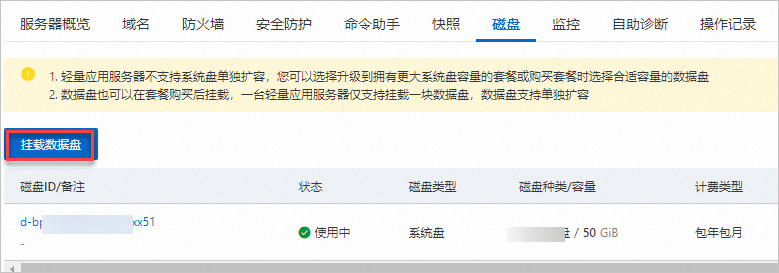
在彈出的掛載或擴(kuò)容數(shù)據(jù)盤注意事項(xiàng)對話框中,閱讀注意事項(xiàng)后,單擊前往數(shù)據(jù)盤操作頁面。
確認(rèn)當(dāng)前配置及其到期時(shí)間,并在數(shù)據(jù)盤后,選擇數(shù)據(jù)盤的大小。
說明輕量應(yīng)用服務(wù)器僅支持掛載一塊數(shù)據(jù)盤。
選中我已閱讀并同意輕量應(yīng)用服務(wù)器服務(wù)協(xié)議和我已閱讀并同意鏡像使用協(xié)議復(fù)選框。
單擊立即購買。
根據(jù)界面提示完成支付即可。
步驟二:分區(qū)格式化數(shù)據(jù)盤
服務(wù)器上掛載的數(shù)據(jù)盤必須分區(qū)格式化才能正常使用。不同操作系統(tǒng)的數(shù)據(jù)盤分區(qū)格式化的操作不同,請您根據(jù)服務(wù)器實(shí)際場景進(jìn)行操作。
如果創(chuàng)建輕量服務(wù)器時(shí)掛載了數(shù)據(jù)盤:
Linux服務(wù)器必須分區(qū)格式化數(shù)據(jù)盤才能正常使用。
Windows服務(wù)器默認(rèn)已經(jīng)分區(qū)格式化數(shù)據(jù)盤,您無需執(zhí)行此步驟。
如果創(chuàng)建輕量應(yīng)用服務(wù)器后手動(dòng)掛載數(shù)據(jù)盤,Linux和Windows服務(wù)器必須分區(qū)格式化數(shù)據(jù)盤才能正常使用。
分區(qū)格式化Linux服務(wù)器的數(shù)據(jù)盤
本示例以CentOS 7.6 64位系統(tǒng)為例,介紹如何在Linux服務(wù)器上使用Parted和e2fsprogs工具分區(qū)并格式化數(shù)據(jù)盤。
Linux服務(wù)器上掛載的數(shù)據(jù)盤,建議您采用GPT分區(qū)格式,并采用xfs或者ext4文件系統(tǒng)。
遠(yuǎn)程連接Linux服務(wù)器,并安裝Parted和e2fsprogs工具。
遠(yuǎn)程連接服務(wù)器。
具體操作,請參見遠(yuǎn)程連接Linux服務(wù)器。
運(yùn)行以下命令,切換為
root用戶,并返回根目錄。sudo su root cd依次運(yùn)行以下命令,安裝Parted和e2fsprogs工具。
安裝Parted工具:
yum install -y parted安裝e2fsprogs工具:
yum install -y e2fsprogs
運(yùn)行以下命令,查看服務(wù)器內(nèi)的數(shù)據(jù)盤信息。
fdisk -l查看到的數(shù)據(jù)盤信息如下圖所示。
說明輕量應(yīng)用服務(wù)器僅能掛載一塊數(shù)據(jù)盤,該盤的設(shè)備名稱默認(rèn)為
/dev/vdb。
使用Parted工具為數(shù)據(jù)盤進(jìn)行分區(qū)。
運(yùn)行以下命令開始分區(qū)。
parted /dev/vdb運(yùn)行以下命令,設(shè)置GPT分區(qū)。
mklabel gpt系統(tǒng)將提示您轉(zhuǎn)換分區(qū)格式將導(dǎo)致磁盤數(shù)據(jù)丟失。本文介紹如何處理一塊全新的數(shù)據(jù)盤,因此輸入Yes即可。
運(yùn)行以下命令,劃分一個(gè)主分區(qū),并設(shè)置分區(qū)的開始位置和結(jié)束位置。
mkpart primary 1 100%運(yùn)行以下命令,檢查分區(qū)是否對齊。
align-check optimal 1如下圖所示,表示分區(qū)已對齊。

運(yùn)行以下命令,查看分區(qū)表。
print分區(qū)表信息如下所示:
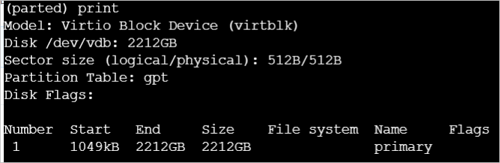
運(yùn)行以下命令,退出Parted工具。
quit
運(yùn)行以下命令,使系統(tǒng)重讀分區(qū)表。
partprobe運(yùn)行以下命令,為/dev/vdb1分區(qū)創(chuàng)建一個(gè)文件系統(tǒng)。
根據(jù)您的需求運(yùn)行以下任一命令,創(chuàng)建文件系統(tǒng)。
創(chuàng)建一個(gè)ext4文件系統(tǒng)。
mkfs -t ext4 /dev/vdb1創(chuàng)建一個(gè)xfs文件系統(tǒng)。
mkfs -t xfs /dev/vdb1
本示例中選擇創(chuàng)建ext4文件系統(tǒng)。
在/etc/fstab文件中寫入新分區(qū)信息,啟動(dòng)開機(jī)自動(dòng)掛載分區(qū)。
運(yùn)行以下命令,創(chuàng)建一個(gè)名為/test的掛載點(diǎn)。
mkdir /test運(yùn)行以下命令,備份/etc/fstab。
cp /etc/fstab /etc/fstab.bak運(yùn)行以下命令,向/etc/fstab里寫入新分區(qū)信息。
echo `blkid /dev/vdb1 | awk '{print $2}' | sed 's/\"http://g'` /test ext4 defaults 0 0 >> /etc/fstab說明/dev/vdb1為數(shù)據(jù)盤分區(qū)設(shè)備名、/test為本示例中自定義的掛載點(diǎn)、ext4表示ext4文件系統(tǒng),您需要根據(jù)實(shí)際情況做相應(yīng)修改。
運(yùn)行以下命令,查看/etc/fstab的信息。
cat /etc/fstab如果返回結(jié)果里出現(xiàn)了寫入的新分區(qū)信息,說明寫入成功。
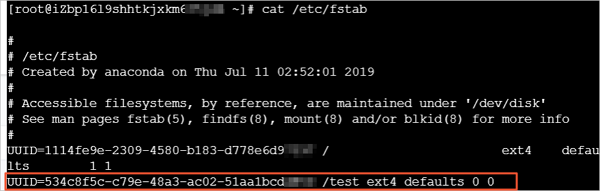
運(yùn)行以下命令,使/etc/fstab中掛載數(shù)據(jù)盤的配置生效。
mount -a
運(yùn)行以下命令,查看目前磁盤空間和使用情況。
df -h如果返回結(jié)果里出現(xiàn)新建文件系統(tǒng)的信息,說明掛載成功,您可以使用新的文件系統(tǒng)了。
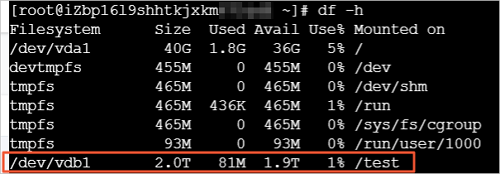
分區(qū)格式化Windows服務(wù)器的數(shù)據(jù)盤
不同Windows系統(tǒng)版本的界面可能略有不同,本示例以Windows Server 2012 R2 64位系統(tǒng)為例,介紹如何在Windows服務(wù)器中分區(qū)格式化一塊數(shù)據(jù)盤。
遠(yuǎn)程連接Windows服務(wù)器。
具體操作,請參見遠(yuǎn)程連接Windows服務(wù)器。
在桌面底部,鼠標(biāo)右鍵單擊
 圖標(biāo),然后單擊磁盤管理。
圖標(biāo),然后單擊磁盤管理。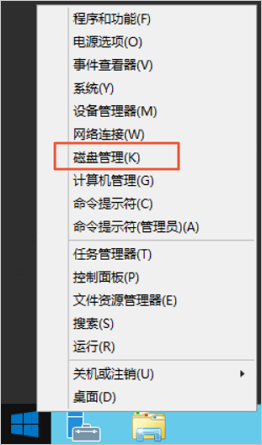
在磁盤管理頁面,找到需要分區(qū)格式化的數(shù)據(jù)盤(本示例為磁盤 1)。磁盤狀態(tài)顯示為脫機(jī)。
右鍵單擊磁盤 1周邊空白處,單擊聯(lián)機(jī)。
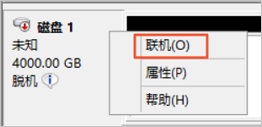
聯(lián)機(jī)后,磁盤 1的狀態(tài)顯示為沒有初始化。
右鍵單擊磁盤 1周邊的空白區(qū),在彈出菜單中,單擊初始化磁盤。
在初始化磁盤對話框,選中磁盤 1,單擊GPT,然后單擊確定。
本示例選擇GPT分區(qū)格式。關(guān)于GPT和MBR分區(qū)格式說明如下:
GPT是一種新的分區(qū)形式,早期版本的Windows不能識(shí)別這種分區(qū)形式。GPT能處理的數(shù)據(jù)盤容量由操作系統(tǒng)和文件系統(tǒng)決定。在Windows操作系統(tǒng)里,GPT最多可以支持128個(gè)主分區(qū)。
MBR目前是最常用的分區(qū)形式,MBR只支持處理不大于2 TiB的數(shù)據(jù)盤,且只支持分4個(gè)主區(qū),如果您要將磁盤分成更多的區(qū),需要將某個(gè)主區(qū)作為擴(kuò)展區(qū)并在其中創(chuàng)建邏輯分區(qū)。
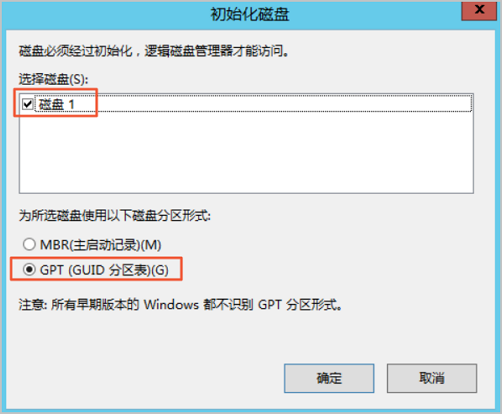
在磁盤管理對話框,右鍵單擊磁盤 1的未分配區(qū)域,單擊新建簡單卷。
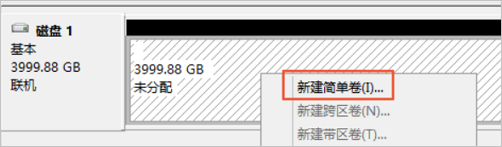
在新建簡單卷向?qū)?/b>對話框,完成以下操作。
單擊下一步。
指定簡單卷大小。
如果您只要?jiǎng)?chuàng)建一個(gè)主區(qū),使用默認(rèn)值,然后單擊下一步即可。您也可以把磁盤 1分成多個(gè)分區(qū)。
分配驅(qū)動(dòng)器號(hào)和路徑。
選擇一個(gè)驅(qū)動(dòng)器號(hào)(即盤符),例如本示例中選擇G,然后單擊下一步。
格式化分區(qū)。
設(shè)置格式化分區(qū)的相關(guān)配置,包括文件系統(tǒng)、分配單元大小和卷標(biāo),并確認(rèn)是否執(zhí)行快速格式化和啟用文件和文件夾壓縮。本示例保持默認(rèn)配置,然后單擊下一步。
當(dāng)對話框里顯示已經(jīng)完成新簡單卷的創(chuàng)建時(shí),單擊完成。
等待格式化分區(qū)完成。如下圖所示,磁盤管理中磁盤 1的狀態(tài)顯示為狀態(tài)良好,表示分區(qū)格式化完成。
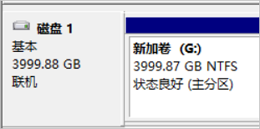
相關(guān)操作
掛載數(shù)據(jù)盤后,您可以在控制臺(tái)查看數(shù)據(jù)盤的掛載點(diǎn)、容量及其使用情況。具體操作,請參見查看數(shù)據(jù)盤。
隨著業(yè)務(wù)發(fā)展和應(yīng)用數(shù)據(jù)增長,數(shù)據(jù)盤的使用空間不足時(shí),您可以擴(kuò)容數(shù)據(jù)盤的存儲(chǔ)容量。具體操作,請參見擴(kuò)容數(shù)據(jù)盤。
為保障數(shù)據(jù)安全,建議您定期創(chuàng)建快照用于備份數(shù)據(jù)。具體操作,請參見創(chuàng)建快照。
當(dāng)磁盤因誤刪誤改、勒索病毒等原因造成數(shù)據(jù)丟失時(shí),您可以使用該磁盤的歷史快照回滾磁盤,從而使該磁盤的數(shù)據(jù)恢復(fù)到創(chuàng)建快照時(shí)的狀態(tài)。具體操作,請參見使用快照回滾磁盤。